유뷰트에서 본 영상의 내용을 축약해보면,
"2022년을 맞이하여 , 이제 virtualbox를 내려놓고, qemu-kvm으로 대신하라
베어 메탈? 어쩌구 하면서 virtualbox 보다 빠르고 우수하다 ? "
따라해볼만 한거 같아서
설치를 해봤읍니다
sudo apt-get install qemu-kvm libvirt-daemon-system libvirt-clients bridge-utils
sudo apt-get install virt-manager
sudo usermod -aG libvirt username
sudo usermod -aG kvm username
sudo usermod -aG libvirt-qemu username
리부팅 or 로그아웃후
virsh -c qemu:///system list
virsh list --all
sudo systemctl status libvirtd
으로 상태확인
시작 -관리목록 - 가상머신 관리자 실행
잘 됐읍니다

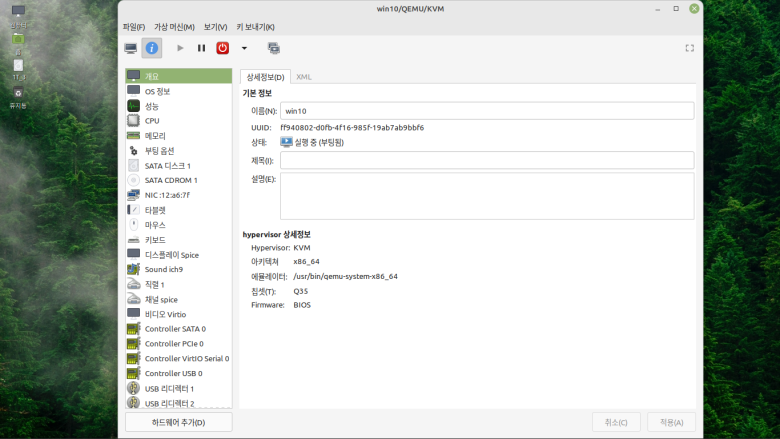
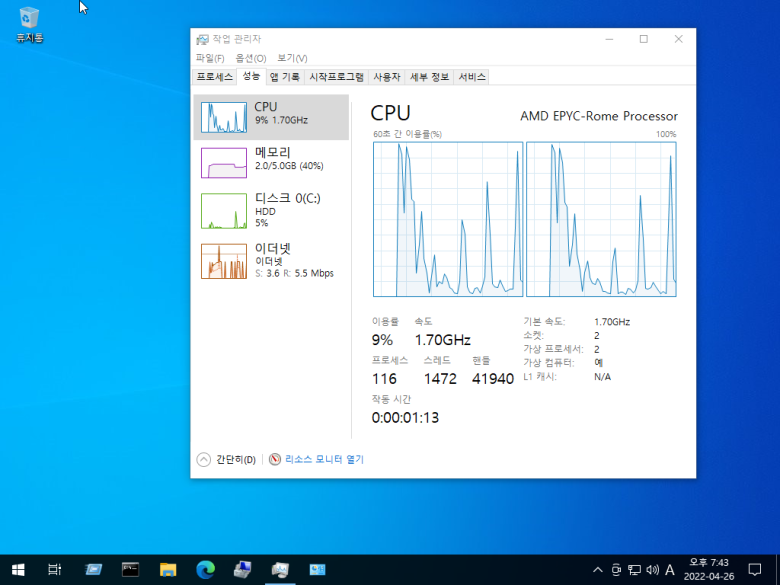

추후에 qna에 올릴 내용들인데요
iso나 저장경로지정을 , /가 아닌 다른 데이타 파티션으로 하면 에러가 나서 ,
할수없이 default 인 , var/lib/libvirt/images쪽으로 해줘야 함이구요
마우스의 앞/뒤 버튼이 먹히지 않읍니다 (2버튼 마우스 사용감)
디스플레이 어댑터가 ms 기본으로 잡혀서 그런지, 4:3화면비율이며,
장치관리자의 PCI관련 물음표 표시는 , 아마도 가상보드,칩셋이 인텔로 잡혀서 그런거로 보이구요
CPU가 EPYC어쩌구로 나옵니다 (실제론 르누아르)
마우스 커서 움직임이 약간 밀리는 느낌이 있네요 (요건 디스플레이가 제대로 안잡혀서 일수도 있겠읍니다 )
짧은 소감으론,
더 사용해봐야 virtualbox 대비 좋은지 , 별로인지 알것 같읍니다
아무래도 명령줄 옵션사용이 꽤 있을듯 하여 , 알기까지 꽤나 시간이 걸릴듯 하군요
(추가1)
해상도 문제는 SPICE guest tools 설치해야 합니다.
https://www.spice-space.org/download/windows/spice-guest-tools/spice-guest-tools-latest.exe
Disk와 NIC는 virtio 드라이버 사용하면 더 빠른데요. 그건 별도 드라이버가 필요합니다.
그 내용은 https://linuxhint.com/install_virtio_drivers_kvm_qemu_windows_vm/ 보고 하시면 됩니다.
이어서 좀 더 세세하게 들어가면,
VM지정폴더의 변경은 , 기본 default /var/lib/libvirt/images 로, 지정변경은 되지 않읍니다 ,,,,,,다만
방법은 있구요 , 권한설정의 문제로 보이구요
데이타 파티션을 마운트 하게되면, /media/유저/에 마운트가 됩니다 (우분투의 경우)
지정폴더를 media에 마운트된 곳으로 지정할시에 , 권한문제로 aceess 불가 표시가 됩니다
home폴더나 다른곳으로 지정을 하거나, 그냥 default 로 사용하면 되겠지만
꼭, 변경을 하고자 한다면
https://www.linuxhowto.net/solved-cannot-access-storage-file-permission-denied-error-in-kvm-libvirt/
참고해보면 도움이 될듯합니다
저는 봐도 잘 이해가 안되서 , 그냥 디폴트로 사용합니다
또,
내보내기/가져오기,,,, 요게 hyper v , virtualbox와 조금 다른데
virtualbox의 경우, 그냥 지정폴더의 내용물을 통째로 복사해뒀다가 , "추가하기"로 하면 똑같이 사용가능합니다만
Qemu-kvm은 복제는 있지만, 요것은 윈도우 인증은 풀리구요
인증안풀리고 그대로 나중에 가져오기 하는법은,
/var/lib/libvirt/images의 VM이름.qcow2
/etc/libvirt/qemu/VM이름.xml ,,, 요것 2개를따로 복사해두면 나중에 그대로 가져오는게 가능해집니다
설치방법은,
1.sudo apt-get install qemu-kvm libvirt-daemon-system libvirt-clients bridge-utils virt-manager << 아래 두줄의 내용을 한번에 실행 하는것과 동일
sudo apt-get install qemu-kvm libvirt-daemon-system libvirt-clients bridge-utils
sudo apt-get install virt-manager
2.libvirt, libvirt-qemu,kvm 그룹에 사용자 추가
sudo usermod -aG libvirt username
sudo usermod -aG kvm username
sudo usermod -aG libvirt-qemu username
또는
sudo adduser username libvirt
sudo adduser username kvm
sudo adduser username libvirt-qemu
3.다시시작
virsh -c qemu:///system list 또는 virsh list --all
id name state 확인
또는 sudo systemctl status libvirtd 에서 , active (running)확인
4.VMM 실행
다음은,
VM설치전 실행하거나 , 나중에 VM에서 설치해도 되는거지만
필요한 파일을 다운 받아놓아야 하는데요
vistro-win-0.1.217.iso
spice-guest-tools-0.141.exe
https://spice-space.org/download/windows/spice-guest-tools/?C=M;O=A
https://getlabsdone.com/install-windows-10-on-ubuntu-kvm/ << 요기 잘 설명되어 있읍니다
미리 설치하고서 진행해도 되고, 나중에 VM상에서 설치해도 상관은 없을듯 합니다
가상머신관리자에서 , 새 가상머신 생성을 시작합니다
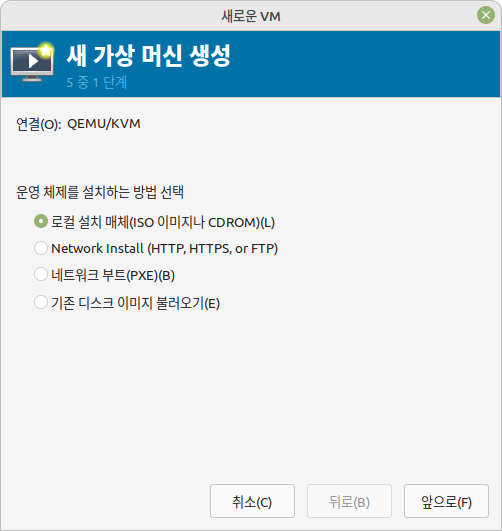

/var/lib/libvirt/images 가 기본 지정폴더입니다 , 요기에 Iso 파일을 복사해놓거나 ,
다른곳(/media/유저/마운트파티션은 제외)에 놓고 "검색"을 통해서 지정을 해주면 됩니다
Automatically 부분은 체크 해제해주세요
자동으로 하면 , OS를 잘 못찾아요
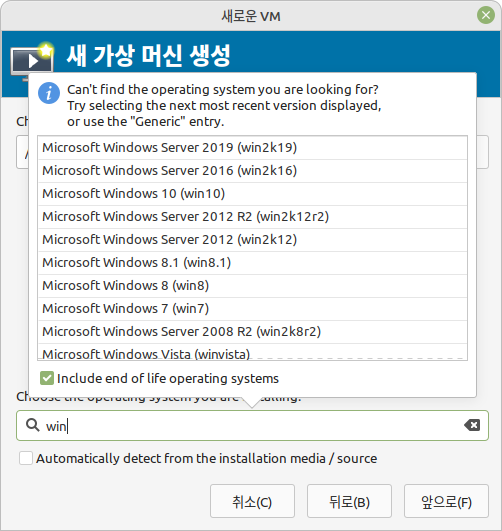
Include 부분은 체크해주세요


기본위치란게 , VM지정폴더입니다 /var/lib/libvirt/images
원하는 크기로 지정하면 됩니다

"설치전에 사용자 설정" 체크 해주세요
체크하지 않고 완료를 누르면 , 바로 VM 설치시작합니다

요기서 , 수정할거 수정한후에 설치 시작을 누르면 됩니다
이후의 과정은 ,
https://getlabsdone.com/install-windows-10-on-ubuntu-kvm/ 참고하면 될듯요
느낌상,
hyper v 와 유사할 정도?의 성능같읍니다
virtualbox도 확연한 차이를 느낄정도로 성능이 떨어지는건 아니구요
입/출력이 많은 프로그램을 사용하거나 하는정도가 아닌 , 단순한 사용에서는 차이가 없을듯 합니다 (짧은 사용경험치로서)
단순한 사용,,,네 그런 사용자에게는 VM구분말고 편한거 사용하면 될거 같아요

VM 여러개 설치했거나 하면 ,,, 아래로 줄줄이 매달려 있는 모양새로 나올거 같읍니다
화면해상도 문제는 vistro 설치로 해결이 됬고,
마우스 앞/뒤 버튼이 안먹히는건 해결이 되지 않았읍니다 , 찾아보면 어딘가서 나올듯 싶구요
복사/붙여넣기는 파일단위는 되는데 ,,, 바탕화면에 놓여지구요
폴더단위로는 안되네요
설정방법이 찾아보면 아마도 있을겁니다
저는 그냥 virtualbox 를 사용하게 될거 같아요
그럼,
공유합니다.
'개발 이야기 > 리눅스 개발' 카테고리의 다른 글
| 국내/한국 에서 개발되는 임베디드 OS 를 소개 (0) | 2022.05.18 |
|---|---|
| 아치리눅스에서 롤 리그오브레전드 잘 되네요! (0) | 2022.04.27 |
| 리눅스 한글 입력에 관한 이슈를 이곳에 제보 하면 (0) | 2022.04.26 |
| jenkins arm docker 설치 및 업데이트 하기 (0) | 2022.04.01 |
| 아치리눅스 한글 입력 설정 명령어 (0) | 2022.03.14 |
